
-
Подсказки и советы для работы с аудио звуком
Основные рабочие процессы со звуком
Увеличение и уменьшение уровня звука
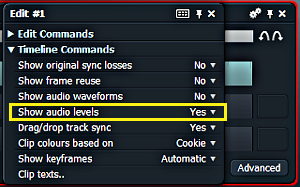
Перед началом работы с аудио, вы должны включить эту функцию.
Нажмите на значок винтики в правом верхнем углу Timeline, и установите "Show audio levels" (Показывать уровни звука) на "Yes" (Да).
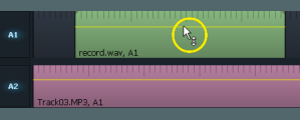
Тонкая желтая линия показывает уровень звуковой дорожки.
Щелкните правой кнопкой мыши и перетащите вверх / вниз или с помощью колеса мыши для увеличения / уменьшения звука.
Применяем Crossfade
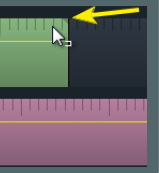
При наведении указателя мыши на звуковую дорожку, можно увидеть два очень маленьких серых треугольника. Они отображаются по краям, один в левом верхнем углу, а другой в правом верхнем углу.
Можно использовать для быстрого создания, плавного появления, затухания или перекрытия звука в lightworks.
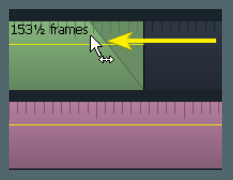
Наведите курсор на треугольник, щелкните правой кнопкой мыши и перетащите треугольник, чтобы применить быстро Crossfade на треке. Работа с аудио узлами
Интерполяция уровня звука вдоль дорожки (трека)
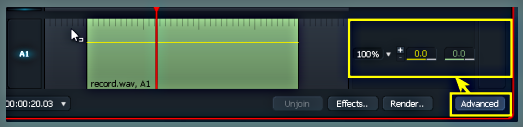
Во-первых, нажмите кнопку "Advanced" (Дополнительно) на Timeline для отображения параметров звука (и убедитесь, что вы установили "Show audio levels" (Показывать уровни звука) на "Yes" (Да), как показано выше в "Основные рабочие процессы со звуком").
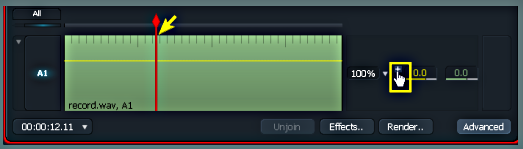
Для добавления узла на вашу звуковую дорожку, установите красный маркер на нужное Вам место для установки там узла, который будет добавлен при нажатие на знак "+" на вкладке "Advanced".
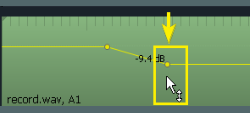
Щелкните правую кнопку мыши и перетащите узел, чтобы изменить уровень звука.
Нажатая клавиша SHIFT во время перетаскивания будет блокировать перетаскивание узла влево / вправо.
Нажатая клавиша CTRL будет блокировать перетаскивание узла вверх - вниз для увеличения / уменьшения коэффициента усиления звука.
Вы так-же можете использовать колесико мыши для изменения уровня звука.
Для удаления аудио узла, вы должны припарковаться красным маркером прямо на узле который вы хотите удалить. Когда маркер на узле, включается знак '-' (чуть ниже знака '+'), тогда вы можете нажать на него, чтобы удалить узел. Несколько узлов могут быть удалены за один раз, для этого вам нужно выделить участок марк и парк, который содержит узлы для удаления. В этом случае знак "-" становится с синей границей квадрата.
Источник: Lightworks_HintsTips_for_v11.pdf